win7电脑硬盘共享怎么设置 Win7系统用户如何在局域网内设置磁盘共享
更新时间:2024-02-07 10:47:08作者:jiang
在现今的局域网环境中,Win7系统用户如何设置磁盘共享成为了一个备受关注的问题,在日常工作和生活中,我们经常需要与同事或家人共享文件和数据,因此磁盘共享的设置显得尤为重要。Win7系统提供了简便的方法来实现这一目标,让用户能够轻松在局域网内共享硬盘空间。接下来我们将介绍一些简单的步骤和注意事项,帮助用户顺利设置磁盘共享。
具体设置方法:
1、右击想要设置共享的磁盘,打开属性;
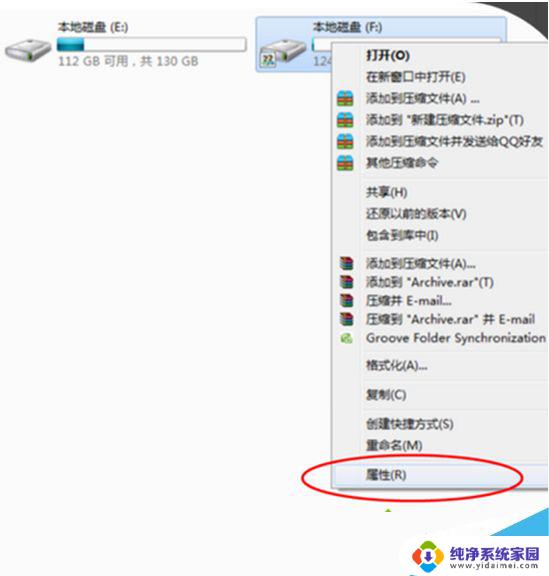
2、切换到“共享”选项卡,点击“高级共享”按钮;
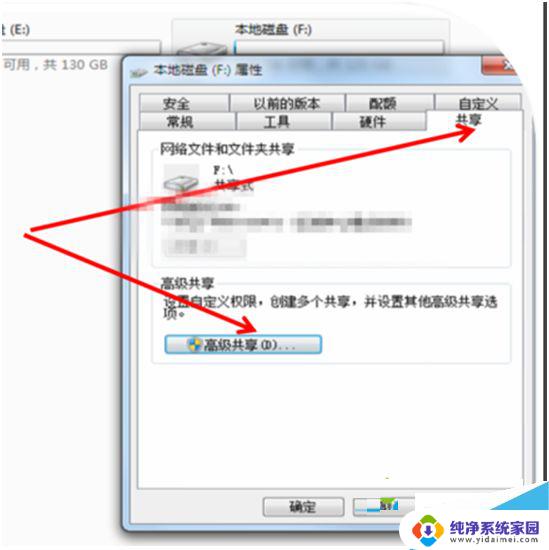
3、点击“权限”按钮;
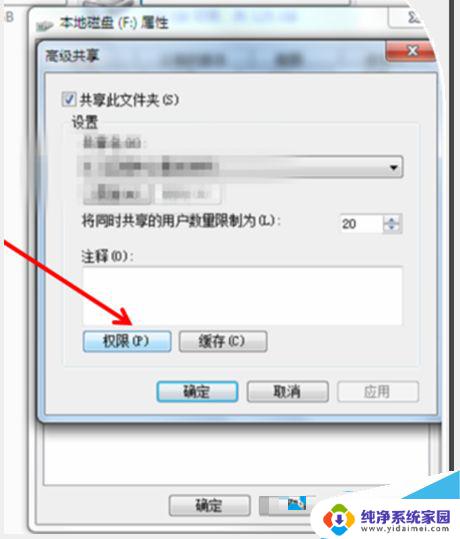
4、点击“添加”按钮;
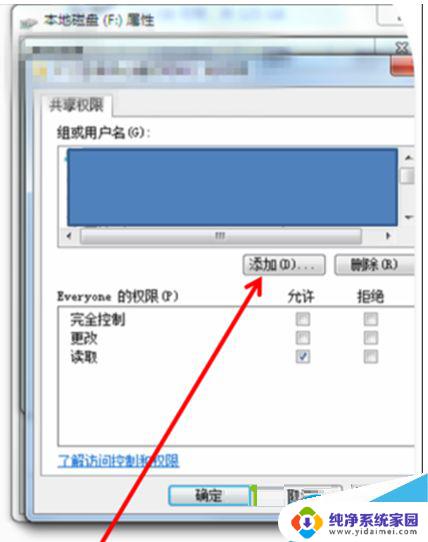
5、输入对象名称,注意对象的名称就是和处于同一局域网内的其他电脑的用户名称;
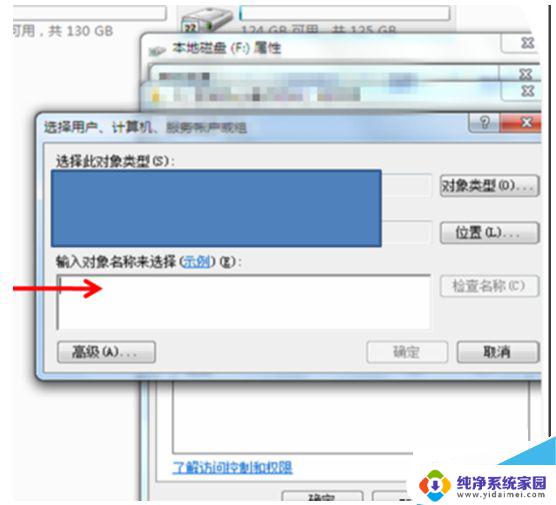
6、输入完成后点击“检查名称”按钮,确认正确后。点击确定,再返回点击应用;
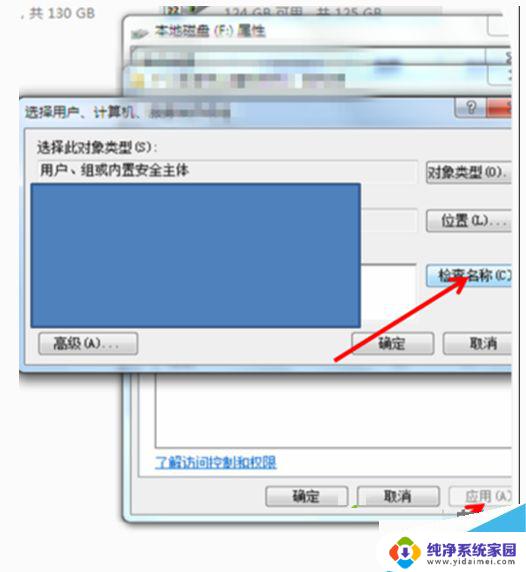
7、点击确定知道返回磁盘属性窗口,切换到“安全”选项卡。点击“编辑”按钮;
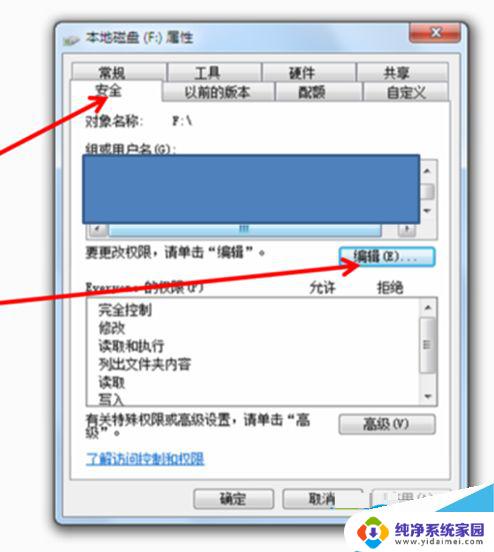
8、选中对应的用户名称,勾选下方的完全控制--允许,点击应用和确定即可。
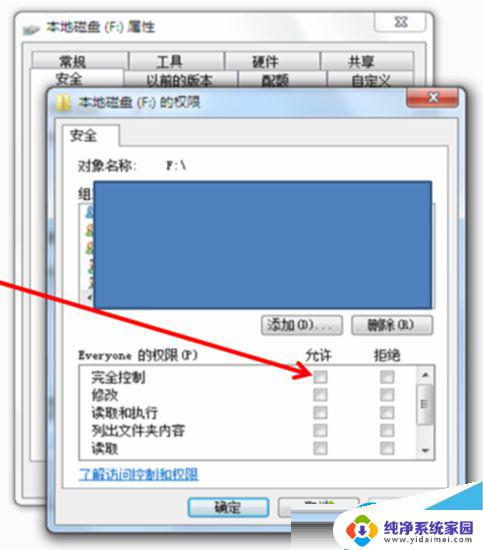
以上就是win7电脑硬盘共享的全部内容,不熟悉的用户可以按照小编的方法进行操作,希望对大家有所帮助。
win7电脑硬盘共享怎么设置 Win7系统用户如何在局域网内设置磁盘共享相关教程
- win7的共享在哪里设置 win7局域网共享文件夹设置教程
- win7 共享文件设置 Win7如何在局域网中共享文件
- win7如何打开共享文件夹 win7局域网共享用户登录
- win7电脑文件共享怎么弄 WIN7局域网文件共享配置方法
- win7系统共享权限设置 Win7局域网共享权限管理与用户登录操作
- win7如何设置共享密码 Win7局域网共享文件夹怎样设置账户和密码
- win7计算机共享 WIN7局域网文件共享设置指南
- windows7如何共享 WIN7局域网文件共享设置注意事项
- win7文件共享需要用户名和密码 Win7局域网共享文件夹账户密码设置方法
- win7连xp共享打印机 xp和win7系统如何设置局域网共享打印机
- win7怎么查看蓝牙设备 电脑如何确认是否有蓝牙功能
- 电脑windows7蓝牙在哪里打开 win7电脑蓝牙功能怎么开启
- windows 激活 win7 Windows7专业版系统永久激活教程
- windows7怎么设置自动登出 win7系统自动登录设置方法
- win7连11打印机 win7系统连接打印机步骤
- win7 0x0000007c Windows无法连接打印机错误0x0000007c解决步骤